다른 뷰가 있는 시트에 필터를 배치할 때 다른 뷰에 나타나는 요소만 일람표에 나열되도록 일람표에 필터를 적용하는 방법에 대해 알아봅니다.
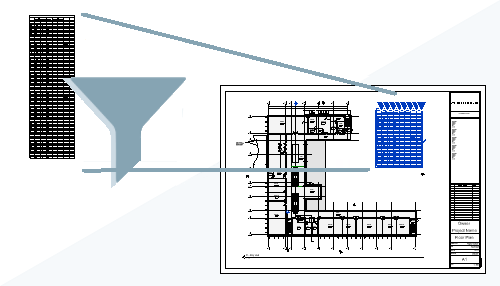
시트별 일람표 필터링이란 무엇입니까?
이전 릴리즈에서는 일람표에서 사용된 매개변수로 일람표를 필터링할 수 있었습니다. 예를 들어, 문이 위치한 레벨을 기준으로 문 일람표를 필터링할 수 있습니다. 그런 다음, 레벨별로 필터링된 일람표를 동일한 레벨의 평면이 있는 동일한 시트에 배치할 수 있습니다. Revit 2023에서는 동일한 시트의 다른 뷰를 기준으로 일람표의 요소를 필터링할 수 있는 새로운 기능이 추가되었습니다. 따라서 일람표에서 필터링하기 위한 매개변수를 포함하지 않아도 되며 일람표를 '시트별로 필터링'으로 설정하기만 하면 됩니다. 일람표에 대해 이 설정을 지정하면 시트에서 일람표는 일람표가 있는 동일한 시트의 다른 뷰에도 포함된 요소만 표시합니다.
이 기능을 사용해야 하는 이유는 무엇일까요?
이 기능을 사용하면 보다 적은 노력으로 일람표에 필터를 적용할 수 있습니다. 예를 들어 다층 건물의 전체의 문을 포함하면 건물에 대한 연관된 문 일람표가 매우 길어질 수 있습니다. Revit 2023 이전에는 문 일람표를 필터링하기 위한 매개변수로만 사용하기 위해 일람표에 '레벨'과 같은 매개변수를 포함해야 했습니다. 또한 건물의 각 층에 대한 일람표 버전이 있어야 했고 원하는 결과를 얻기 위해서는 더 많은 항목을 관리하고 추가 단계를 수행해야 했습니다. 일람표에 대해 '시트별로 필터링'을 설정하면 시트에 배치될 때 자동으로 필터링되는 전체 일람표 하나가 전체 건물에 대해 작성됩니다.
필터를 적용하려면 어떻게 해야 할까요?
예제
전체 문 일람표에 '시트별로 필터링'을 사용하여 일람표를 짧게 만들고 시트에 표시된 레벨의 문만 표시하는 방법을 보여주는 다음 비디오를 검토하십시오.